Introducere
Boxele MacBook Air oferă o calitate a sunetului excepțională, dar pot apărea probleme, cauzând frustrare. Fie că dorești să te bucuri de media sau să participi la întâlniri virtuale, este esențial să ai boxe funcționale. Dacă boxele MacBook Air au devenit nefuncționale, acest ghid oferă pași practici pentru a rezolva problema. Vom acoperi depanarea de bază, vom explora soluțiile software, vom examina aspectele hardware și vom discuta sfaturi de îngrijire preventivă. Urmând acest ghid cuprinzător, vei fi bine echipat pentru a reda calitatea sunetului și a menține sănătatea sistemului audio al MacBook Air-ului tău.

Pași de depanare de bază
Pentru mulți utilizatori, călătoria pentru a rezolva problemele cu boxele începe cu depanarea fundamentală. Asigură-te că setările audio sunt configurate corect pentru a exclude erorile minore. În continuare, elimină orice dispozitive externe conectate, cum ar fi căștile, deoarece acestea ar putea împiedica redarea sunetului. De asemenea, o simplă repornire a MacBook-ului tău poate elimina problemele temporare care afectează sunetul. Abordarea acestor pași de bază poate rezolva în mod eficient majoritatea problemelor cu boxele. Dacă boxele rămân nefuncționale, soluțiile software ulterioare pot oferi rezolvarea necesară.
Verifică setările audio
- Deschide ‘Preferințe de sistem’ pe MacBook Air-ul tău.
- Selectează ‘Sunet’ și asigură-te că este selectat dispozitivul corect de ieșire audio.
- Ajustează volumul și verifică dacă nu sunt setări mute.
Verifică conexiunile externe
- Deconectează toate dispozitivele audio externe, inclusiv căștile sau boxele.
- Asigură-te că niciun cablu nu obstrucționează ieșirea sunetului.
Repornește MacBook-ul
- Click pe pictograma Apple de pe ecran.
- Selectează ‘Repornește’ și lasă MacBook-ul să se repornească.
Soluții legate de software
În cazul în care depanarea de bază nu rezolvă problema, software-ul ar putea fi responsabil. Actualizarea macOS la cea mai recentă versiune poate rezolva probleme cunoscute de sunet. Resetarea Core Audio poate reîmprospăta performanța audio a sistemului tău, curățând cache-ul său. Dacă aplicațiile terțe interferează cu sunetul sistemului, gestionarea sau eliminarea acestor aplicații poate fi utilă. Abordarea soluțiilor software asigură funcționarea boxelor MacBook Air fără întreruperi nedorite. Această metodă holistică are ca scop optimizarea performanței sunetului în mod cuprinzător.
Actualizează macOS la cea mai recentă versiune
- Mergi la ‘Preferințe de sistem’ și selectează ‘Actualizare software’.
- Urmărește instrucțiunile pentru a actualiza macOS dacă sunt disponibile versiuni mai noi.
Resetează Core Audio
- Deschide ‘Terminal’ din folderul Utilitare.
- Tastază ‘sudo killall coreaudiod’ și apasă enter pentru a reseta sistemul audio.
Gestionează aplicațiile terțe
- Revizuiește aplicațiile care au acces la setările tale audio.
- Elimină sau dezactivează orice aplicații care cauzează conflicte de sunet.

Verificări și soluții hardware
În unele cazuri, problemele hardware ar putea fi responsabile pentru problemele de sunet. Investigă jack-ul de căști și grilajul boxelor pentru praf sau mizerie. Testarea cu dispozitive audio externe poate ajuta la verificarea dacă boxele interne sunt defecte. Dacă aceste verificări nu rezolvă problema, ar putea fi necesare servicii de reparații profesionale. Asigurarea că hardware-ul poate livra sunet este crucială înainte de a trece la depanare avansată. Înțelegerea condiției MacBook Air-ului tău te va pregăti pentru pașii următori.
Inspectează jack-ul de căști și grilajele boxelor
- Verifică acumularea de murdărie în grile și în portul jack pentru căști.
- Curăță cu grijă folosind unelte adecvate sau aer comprimat.
Testează cu dispozitive audio externe
- Conectează boxe externe sau căști pentru a verifica dacă sunetul este redat.
- Dacă sunetul se redă extern, ar putea fi necesare reparații interne.
Ia în considerare opțiunile de reparații profesionale
- Contactează suportul Apple pentru diagnosticare dacă este necesar.
- Vizitează un centru autorizat de service pentru inspecții detaliate.
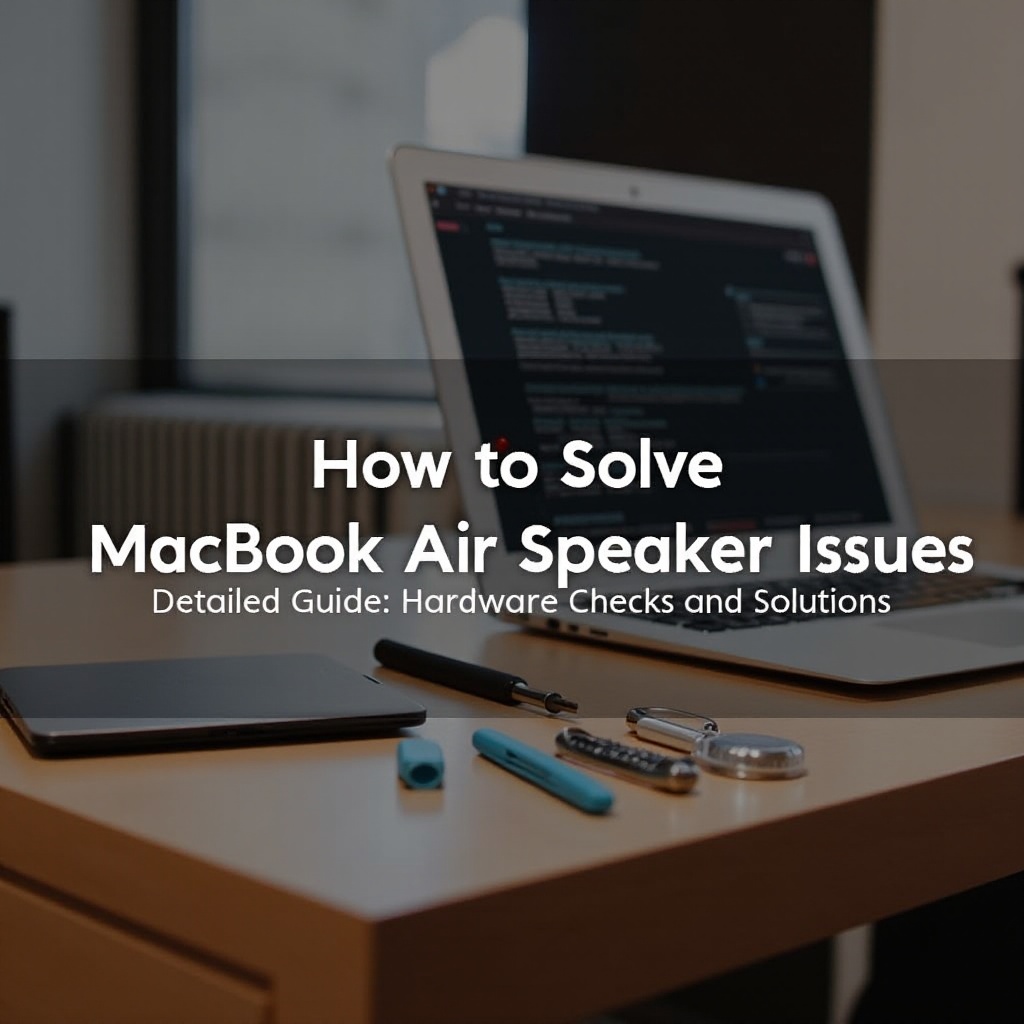
Depanare avansată
Dacă pașii anteriori nu reușesc să rectifice problema, ar putea fi necesară depanarea avansată. Rularea MacBook Air-ului în modul Safe Mode elimină componentele inutile și poate rezolva probleme complexe. Efectuarea diagnisticelor Apple poate identifica defecțiuni hardware mai profunde, în timp ce reinstallarea macOS oferă o abordare nouă pentru a rezolva probleme audio persistente. Această abordare avansată integrează evaluările software și hardware pentru soluții cuprinzătoare.
Boot în modul Safe și diagnostice
- Ține apăsat ‘Shift’ și repornește MacBook Air-ul pentru a intra în modul Safe.
- Testează funcționalitatea boxelor în operațiunile din modul Safe.
Rulează diagnosticele Apple
- Oprește MacBook-ul, apoi repornește-l ținând apăsat ‘D’.
- Urmează instrucțiunile afișate pe ecran pentru a efectua verificări hardware.
Reinstalează macOS
- Fă backup pentru datele importante și urmează ghidul Apple pentru reinstallare.
- Accesează modul de recuperare macOS pentru a reinstala sistemul de operare dacă este nevoie.
Sfaturi de îngrijire preventivă
Implementarea îngrijirii preventive este cheia evitării problemelor cu boxele în viitor. Actualizările regulate ale macOS asigură condiții software optime. Folosește accesorii compatibile cu boxele pentru a proteja MacBook-ul de daune fizice. Cele mai bune practici în curățare și întreținere pot prelungi durata de viață a dispozitivului tău. Adoptarea unei abordări proactive minimizează problemele audio neprevăzute și îmbunătățește performanța generală.
Actualizări regulate ale sistemului
- Activează actualizările automate pentru macOS și pentru toate aplicațiile instalate.
Folosește accesorii de protecție
- Investește în huse sau protecții de ecran pentru a proteja componentele interne.
Cele mai bune practici pentru întreținerea MacBook-ului
- Curăță dispozitivul tău regulat pentru a preveni acumularea de praf.
- Evita expunerea la temperaturi extreme sau umiditate excesivă.
Concluzie
Rezolvarea complicațiilor legate de boxe pe MacBook Air nu trebuie să fie dificilă. De la depanarea simplă la metode avansate, acest ghid oferă perspective de acțiune. Fie că problema își are rădăcina în software sau hardware, soluțiile sunt la îndemână pentru a restaura sunetul. Reține că suportul profesional este întotdeauna disponibil dacă este necesar. Combinând soluții eficiente cu îngrijire preventivă, te poți bucura de o performanță audio continuă și de înaltă calitate pe MacBook Air.
Întrebări frecvente
Care sunt cauzele comune ale problemelor difuzorului MacBook Air?
Cauzele comune includ problemele de software, defecțiuni hardware sau erori ale setărilor sistemului.
Pot să rezolv problemele de difuzor legate de hardware pe cont propriu?
O curățare simplă poate ajuta, dar este recomandată asistența profesională pentru probleme hardware complexe.
Când ar trebui să contactez Asistența Apple pentru ajutor?
Contactați Asistența Apple dacă depanarea de bază și pașii avansați nu rezolvă problema.


